发布时间:2020-06-18 11: 57: 06
遇上紧急需要证件照的情况,但又没时间去照相馆?证照之星(Windows系统)证件照工具让你可以实现随时随地的证件照创作。为什么说是“创作”呢?这是因为这款证件照工具可帮助用户对现有照片进行改造,以满足各种证件照的要求。
接下来,小编将以图1所示的照片为例,给大家讲解一下如何进行证件照的“创作”。该照片要完成证件照的“蜕变”,需要修正以下三个问题:尺寸问题、背景颜色问题以及头发露出问题。
.jpg)
如图2所示,用户为证件照的制作预设好尺寸大小(标准1寸制作)后,单击“照片裁切”菜单中的手动裁切选项,就可以开启照片的手动裁切功能。
.jpg)
如图3所示,证照之星证件照工具会根据证件照预设的尺寸大小,自动设定裁切框的尺寸大小,用户可以通过等比例地缩放裁切框,实现手动裁切照片的功能。
.jpg)
完成了证件照的裁切后,就可以根据证件照的实际用途,调整其背景的颜色,如红底一寸照、蓝底一寸照等。如图4所示,单击证照之星证件照工具的“背景处理”菜单,即可开启证件照的背景替换功能。
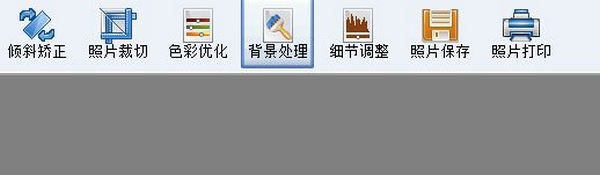
在进行背景替换前,用户需要对照片进行抠图操作。所谓抠图,也就是设定背景与前景之间的粘合区域,保证背景的自然替换。
如图5所示,用户如果希望获得更为理想的背景替换效果,就要更加注重照片细节对整体背景替换的影响。比如,该人像中有较多的头发露出,需要对头发进行更加细致的抠图操作。
.jpg)
如图6所示,小编的抠图操作获得较为理想的背景替换效果,头发与背景之间的过渡自然。
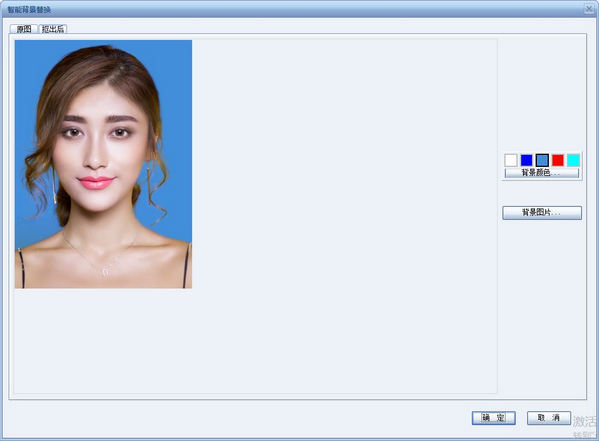
由于很多证件照都要求人物不能有多余的碎发露出,因此,小编还需要将证件照的人物碎发清理掉。如图7所示,单击证照之星证件照工具的“细节调整”菜单,并选择其中的“精细橡皮檫”功能。
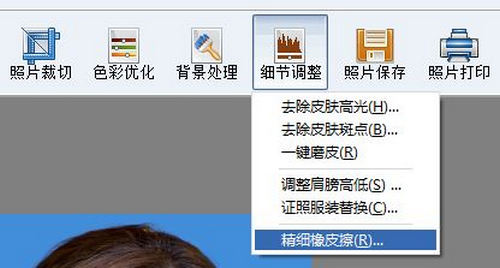
如图8所示,在证照之星证件照工具的“精细橡皮檫”面板,对人物的碎发进行擦除操作。
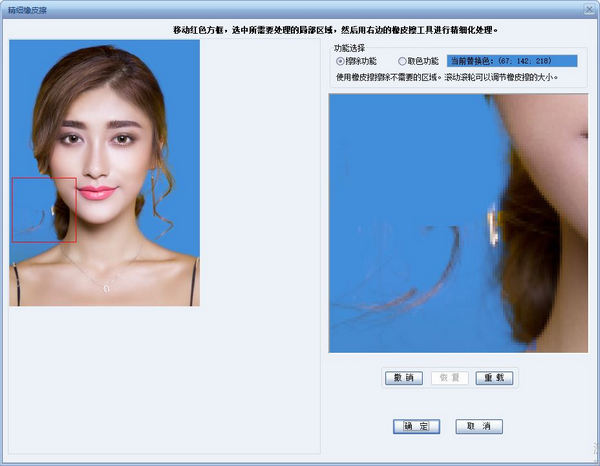
如图9所示,擦除了人物的多余碎发后,该证件照就显得“清爽”许多了,也更符合大多数证件照的要求。
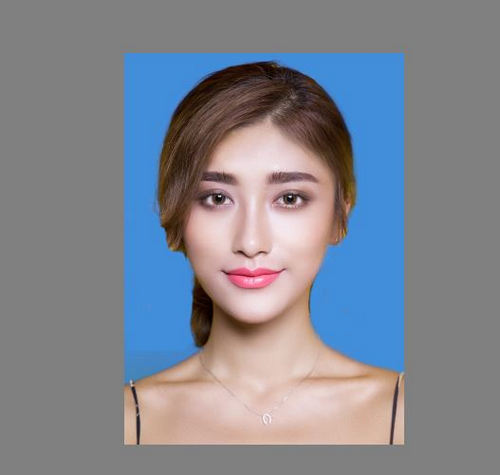
以上就是如何使用证照之星证件照工具进行证件照“创作”的全部过程。如果您还需要其他的功能介绍,或者希望学习其他使用技巧,请访问证照之星中文网站。
作者:Noel
展开阅读全文
︾
读者也喜欢这些内容:

证照之星怎么连接打印机 证照之星连接相机总是连接断开
证照之星除了能编辑证件照,给证件照换背景和服装,还能连接相机进行实时拍摄照片,并能连接打印机打印拍摄好的照片,使照片拍摄、编辑修图和照片打印在软件中一体化操作。那么证件照如何在证照之星中拍摄和打印呢?这篇文章就告诉大家证照之星怎么连接打印机,证照之星连接相机总是连接断开。...
阅读全文 >

证照之星排版怎么弄 证照之星如何排版一寸
证照之星除了能二次编辑照片,给照片更换背景和尺寸,还能直接排版打印照片,满足大部分人对照片从编辑到排版打印的连续性要求,使用证照之星的排版功能后,照片排版就无需再求助打印店操作了。这篇文章就告诉大家证照之星排版怎么弄,证照之星如何排版一寸。...
阅读全文 >

证照之星是什么软件 证照之星免费的吗
在日常生活中,证件照的应用场景十分广泛,升学考公、步入职场、出国旅游、结婚登记等等,都需要使用到证件照。由此可见,一张标准且精美的证件照,其重要性不言而喻。今天这篇文章就以“证照之星是什么软件,证照之星免费的吗”作为标题,向大家介绍一款优秀的证件照处理软件。...
阅读全文 >

证件照衣服有什么要求?证件照衣服怎么修改衣服颜色?
证件照是我们常常需要用到的,然而,要想拍出一张合格的证件照,除了软件的处理外,衣服的选择也是至关重要的一环。那么,今天我们来聊聊证件照衣服有什么要求,证件照衣服怎么修改衣服颜色呢?...
阅读全文 >